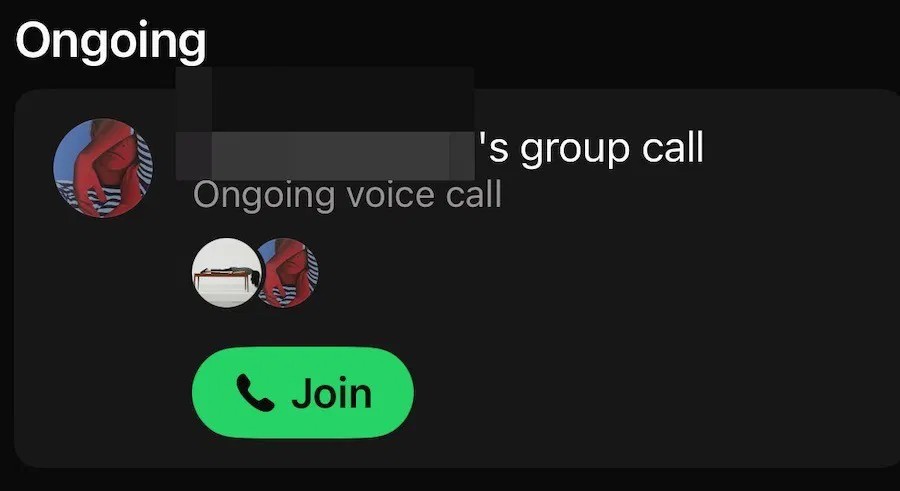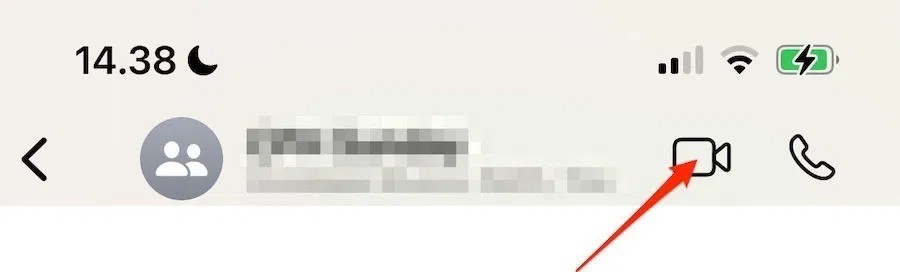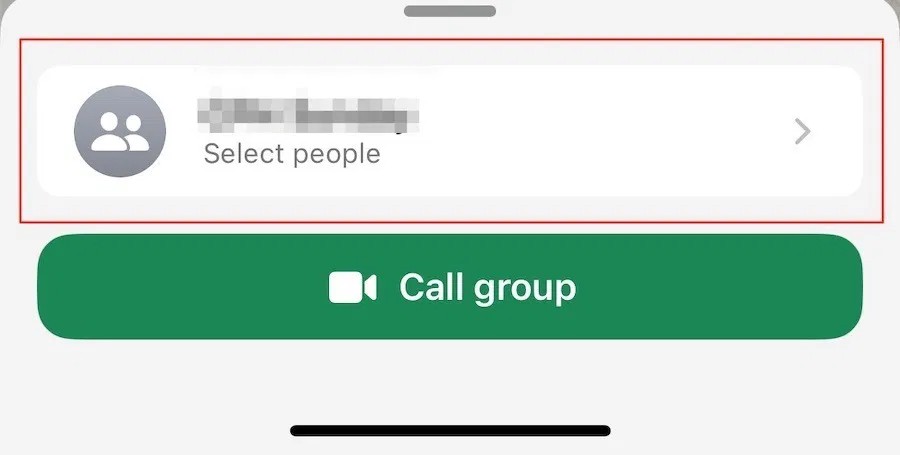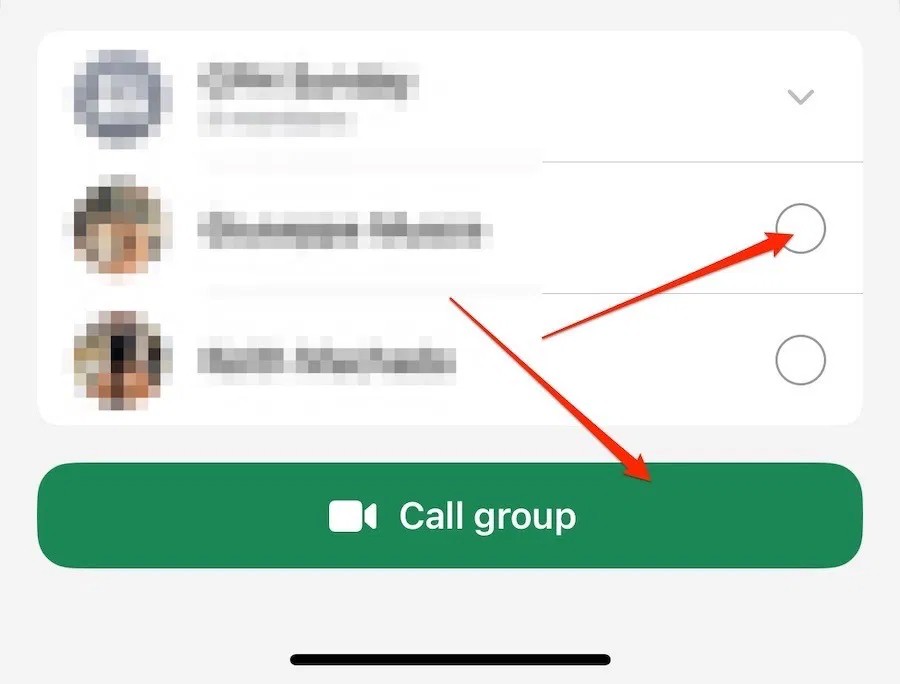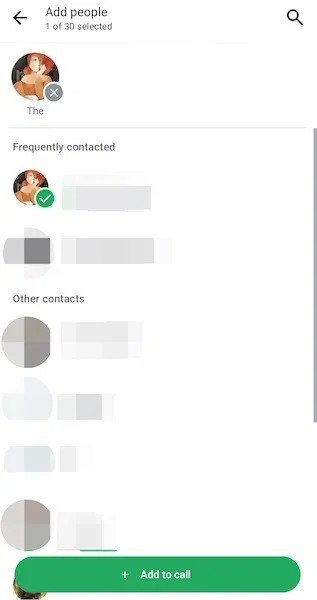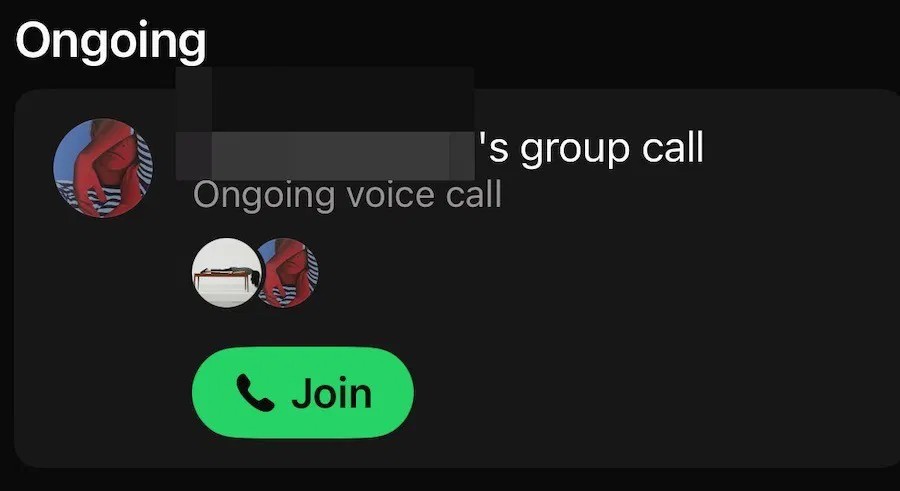Bij het maken van een videogesprek in een WhatsApp-groep was je voorheen verplicht om een groepsgesprek te voeren met alle deelnemende leden. WhatsApp is echter bijgewerkt met een nieuwe functie om videobellende mensen in groepen te selecteren. Het is niet nodig om met alle leden in de groep te bellen. Hier is een handleiding voor het kiezen van videobellende mensen in WhatsApp-groepen.
Hoe kies je een video-oproeper in een WhatsApp-groep?
Stap 1:
Via de interface van de WhatsApp-applicatie openen gebruikers de groep en klikken vervolgens op het videogesprekpictogram in de rechterbovenhoek.
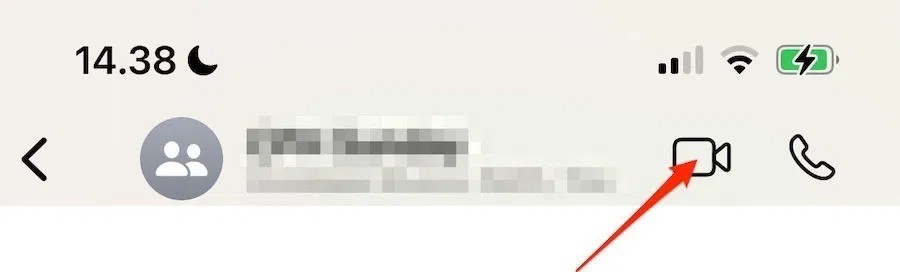
Nu zie je de optie Personen selecteren. Hiermee kun je de persoon kiezen met wie je een videogesprek wilt voeren in de WhatsApp-groep.
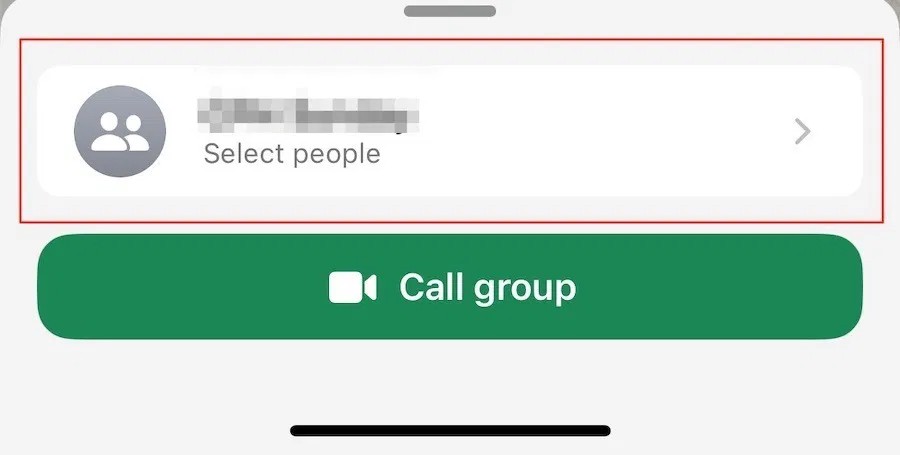
Stap 2:
We klikken op een lid in de WhatsApp-groep om een videogesprek te starten en klikken vervolgens op Groep bellen .
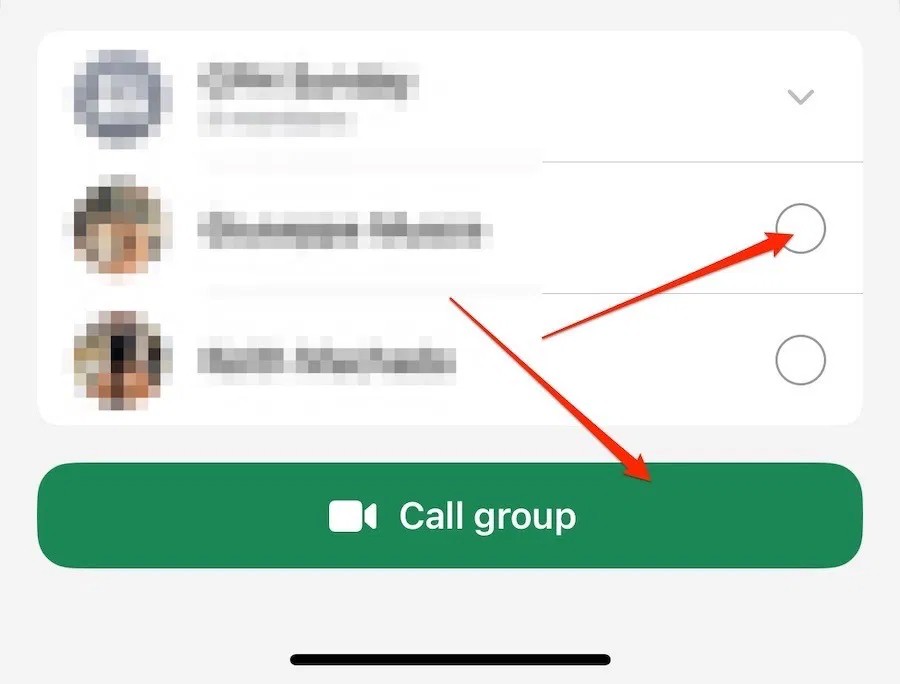
Stap 3:
Vervolgens wordt de video verbonden en afgespeeld met de door u geselecteerde leden. Tijdens het gesprek kunt u nog steeds andere leden toevoegen . Klik op Personen toevoegen > Toevoegen aan gesprek om aan het gesprek toe te voegen.
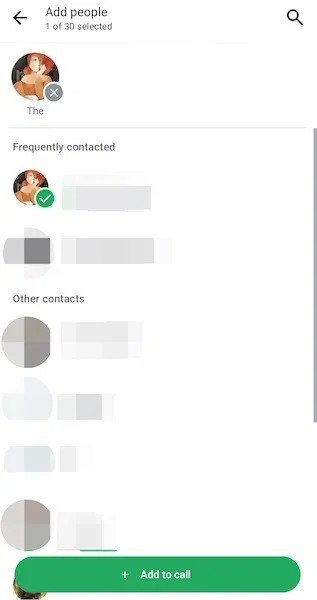
Stap 4:
Gesprekken tussen WhatsApp-groepsleden worden weergegeven in het gedeelte 'Actief'. Als u aan dit gesprek wilt deelnemen, klikt u op Deelnemen.